Kā novērst Xbox kļūdu 0x97e107df: detalizēta rokasgrāmata
Spēļu Konsole / / August 05, 2021
Šajā apmācībā mēs parādīsim, kā novērst Xbox kļūdu 0x97e107df. Šī Microsoft spēļu konsole ir daudz ko piedāvāt spēlētājiem. Jūs varētu baudīt daudzas spēles un ar tām saistītos skaistumus, piemēram, Xbox Live. Tomēr tas viss ir iespējams tikai tad, kad konsole ir izveidota un darbojas. Bet nesen lietotāji, lietojot Xbox, saskaras ar vienu vai diviem jautājumiem.
0x97e107df kļūda? FIFA netiek ielādēta Xbox 1 no FIFA
Biežāk nekā nē, mēs redzam lietotāju sūdzības par Xbox kļūdu 0x97e107df. Iepriekš redzamais Reddit pavediens ir tikai viens no daudzajiem šīs kļūdas pierādījumiem. Daži lietotāji ir pauduši savu neapmierinātību arī par Microsoft forumi arī. Ja esat to lietotāju vidū, kurus šis kļūdas ziņojums kaitina, šeit ir sniegti padomi, ar kuru palīdzību jūs varētu novērst Xbox kļūdu 0x97e107df. Sekojiet līdzi.
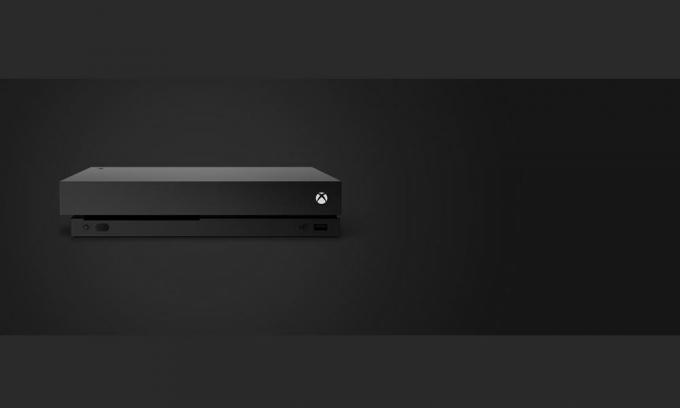
Satura rādītājs
-
1 Kā novērst Xbox kļūdu 0x97e107df
- 1.1 1. labojums: pārbaudiet Xbox Live Server
- 1.2 2. labojums: pārbaudiet tīklu
- 1.3 3. labojums: atteikšanās un atkārtota pieteikšanās
- 1.4 4. labojums: atiestatiet konsoli
- 2 Secinājums
Kā novērst Xbox kļūdu 0x97e107df
Šīs kļūdas iemesls ir tad, kad Xbox Live lietojumprogramma neizdodas palaist spēli (FIFA, ja iepriekšminētais Reddit lietotājs ir). Tas savukārt parasti notiek, ja licences pārbaude neizdodas. Labā ziņa ir tā, ka tā ir īslaicīga kļūda, un to var viegli novērst, izmantojot tālāk minētās instrukcijas. Šajā piezīmē šeit ir visi labojumi, kas saistīti ar Xbox kļūdu 0x97e107df.
1. labojums: pārbaudiet Xbox Live Server
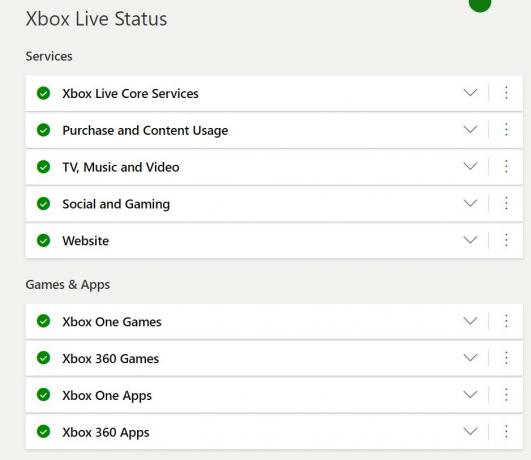
Iespējams, ka Xbox Live serveris jau tagad var nedarboties. Šajā scenārijā jūs nevarētu darīt daudz no sākuma, nevis gaidīt, kad serveris atkal darbojas un darbojas. Tomēr jūs varētu doties uz Xbox atbalsts Twitter iespējams, ka viņi regulāri publicēs atjauninājumus, kad rodas problēmas ar viņu serveriem.
Turklāt viņi var arī dalīties ar ETA par šo problēmu. Šajā piezīmē, lai pārbaudītu servera statusu, dodieties uz Xbox Live pakalpojuma statuss lapu un pārbaudiet, vai viss darbojas vai nē. Kad un kad jūs varētu redzēt iepriekš redzamo ekrānuzņēmumu, palaidiet spēli un Xbox kļūda 0x97e107df ir jānovērš.
2. labojums: pārbaudiet tīklu
Ja ar serveri nav problēmu, iespējams, tas ir tīkla savienojuma kļūdu gadījums. Tādā gadījumā varat mēģināt palaist tīkla diagnostiku vai atiestatīt MAC adresi. Tālāk ir sniegti norādījumi.
Tīkla diagnostika
- Nospiediet Xbox pogu, lai atvērtu izvēlni Guide.
- Tagad izvēlnē izvēlieties Iestatījumi.
- Pēc tam atlasiet opciju Visi iestatījumi un noklikšķiniet uz Tīkls. Izvēlieties opciju Tīkla iestatījumi.
- Pēc tam opcijā Traucējummeklēšana noklikšķiniet uz opcijas Pārbaudīt tīkla savienojumu.
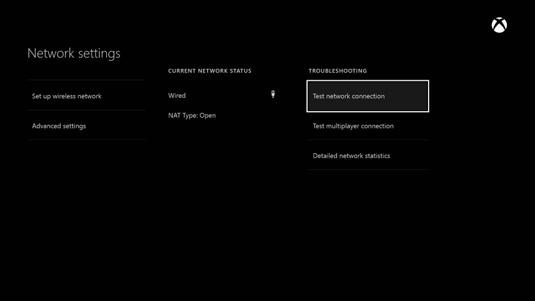
- Pagaidiet, kamēr process būs pabeigts. Kad tas ir izdarīts, pārbaudiet, vai Xbox kļūda 0x97e107df ir novērsta. Ja nemēģiniet atiestatīt MAC adresi, rīkojieties šādi:
Atiestatīt MAC adresi
- Lai atiestatītu MAC adresi, nospiediet Xbox pogu, lai atvērtu izvēlni Guide.
- Pēc tam noklikšķiniet uz izvēlnes Iestatījumi un izvēlieties Visi iestatījumi.
- Tagad dodieties uz cilni Tīkls un atlasiet Papildu iestatījumi.
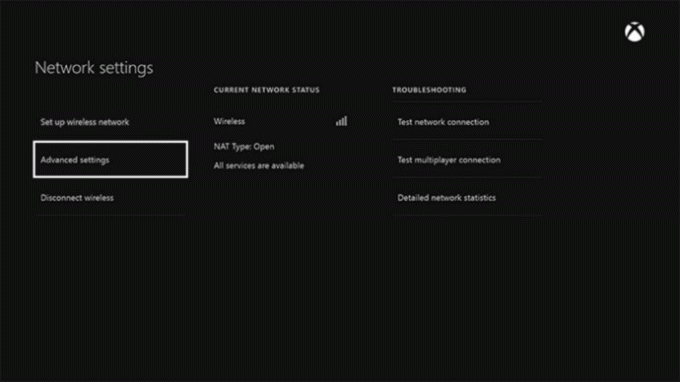
- Noklikšķiniet uz Alternatīva MAC adrese, kam seko opcija Notīrīt.
- Visbeidzot restartējiet konsoli. To pašu varētu izdarīt izvēlnē Guide> Restartēt konsoli> Restartēt.
- Tagad jūsu MAC adrese tiks atiestatīta. ja tas novērš kļūdu, labi un labi, pretējā gadījumā izvēlieties nākamo opciju, kas sniegta zemāk.
3. labojums: atteikšanās un atkārtota pieteikšanās
Biežāk problēmu var novērst arī vienkārša atkārtota pieteikšanās savā kontā. Tāpēc, lai atteiktos no sava konta un pēc tam atkārtoti pieteiktos, veiciet tālāk norādītās darbības.
- Izmantojot Xbox pogu, atveriet izvēlni Ceļvedis.
- Dodieties uz Sākums un atlasiet savu kontu. To varētu izdarīt, izceļot profila attēlu.
- Visbeidzot, atlasiet Atteikties un pēc tam restartējiet konsoli, izmantojot izvēlni Guide> Restart Console> Restart.
- Kad tas sāksies, ievadiet akreditācijas datus un piesakieties savā kontā. Tagad pārbaudiet, vai Xbox kļūda 0x97e107df ir novērsta. Ja tā nav, varat izmēģināt vēl vienu labojumu.
4. labojums: atiestatiet konsoli
Ja nevienai no iepriekš minētajām metodēm neizdevās novērst problēmu, varat mēģināt grūti atiestatīt konsoli. To darot, tiks notīrīti visi kešatmiņa, pagaidu datu faili, miskastes un atkritumu faili un citi atlikušie faili. Veiciet tālāk norādītās darbības, lai veiktu cieto atiestatīšanu:
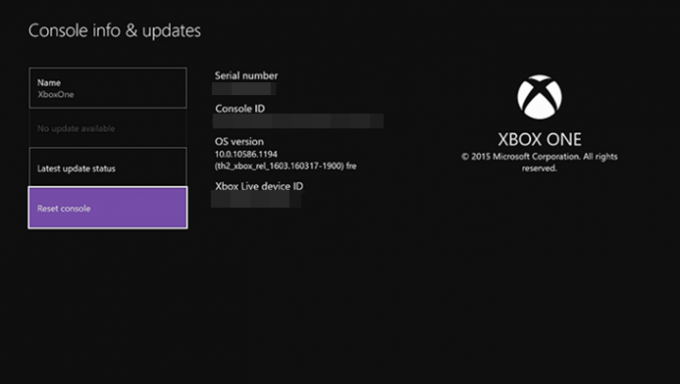
- Nospiediet un turiet konsoles barošanas pogu 8-10 sekundes. Tas izslēgs jūsu Xbox konsoli.
- Pagaidiet minūti vai divas un pēc tam atkal ieslēdziet to. Tagad tiks parādīts zaļš sākuma ekrāns, kas norāda, ka atiestatīšana bija veiksmīga.
- Tagad turpiniet un mēģiniet sākt spēli. Kļūda ir jānovērš jau tagad.
Secinājums
Tātad tas bija mūsu padziļināts ceļvedis, kā novērst Xbox kļūdu 0x97e107df. Mēs esam koplietojuši četrus dažādus labojumus, no kuriem katram vajadzētu novērst minēto kļūdu. Šajā piezīmē komentāros dariet mums zināmu, kurš no jums bija triks. Tāpat šeit ir daži iPhone padomi un ieteikumi, Datoru padomi un triki, un Android padomi un triki ka jums vajadzētu paskatīties.



